
Innehållsförteckning:
- Författare John Day [email protected].
- Public 2024-01-30 12:47.
- Senast ändrad 2025-01-23 15:11.

Återanvänd den gamla eller trasiga iPod mini på ett fräscht, sött och lite myskt sätt. Du kanske till och med kan ha samma färgfodral!
Steg 1: Förvärvet och idén

Kanske satt du på din favorit -iPod och bröt skärmen. Kanske har fallet blivit repigt och krossat när du satt på stol vid 15 -tiden förra helgen. Hur som helst, du är ute efter en söt melodimaskin, men har fortfarande en utmärkt datalagringsenhet.
Jag köpte denna iPod mini av en vän. Skärmen var trasig och knapparna fungerade inte längre korrekt. Han hade faktiskt tagit bort det mesta av höljet själv, därför saknas bilddokumentation på den avdelningen. Att veta om iPod: s fillagringskapacitet, det uppenbara alternativet var att göra en super söt fyra gigabyte bärbar hårddisk.
Steg 2: Programhantering

När du ansluter en iPod till din dator öppnas iTunes automatiskt. Apple gillar att iPods uppdateras via iTunes, mestadels för att göra det enklare för användaren enligt min mening, men i det här fallet måste vi titta på dess lagringsmöjligheter. På grund av mitt för närvarande oorganiserade rum kommer nästa steg att demonstreras med en tredje generationens iPod, inte iPod mini som tidigare nämnts.
Steg 3: Aktivera diskanvändning

I föregående steg är kryssrutan "Aktivera diskanvändning" avmarkerad. När du markerar det visas en varningsruta som informerar dig om eventuell undergång om du skulle dra ut din iPod från datoranslutningen utan att manuellt mata ut den först. Lätt peasey, du kan hantera det. Elda iväg!
Steg 4: Filer


När du har aktiverat hårddiskanvändning bör du vänta på att din iPod ska slutföra uppdateringen automatiskt innan du tar bort den från anslutningen till din dator. Efter varje automatisk uppdatering matas iPod ut omedelbart från datorn av iTunes, därav påminnelsen om att behöva mata ut dig själv. Efter att ha kopplat bort din iPod, nästa gång du återansluter den till datorn, bör den visas på skrivbordet eller i din "Den här datorn" i Windows. Nu kan du lägga till filer på den! Observera att Apple gjorde ett bra jobb med att dölja mappen som din musik låg i på din iPod. Om du bara aktiverar diskanvändning kan du inte flytta musik som importerats av iTunes runt i Finder eller utanför iTunes. För att återställa låtfiler från en trasig iPod, försök att leta efter ett program för att hjälpa dig med det på din dator.
Steg 5: Batteriet och hårdvaran


Närmare inspektion av iPod mini avslöjar de två tyngsta och mest skrymmande delarna av maskinen: hårddisken och batteriet. Hårddisken (där det står "Microdrive" på den) behöver du självklart lagra filer. IPod kommer dock att fungera utan batteri (den andra blå fyrkanten) om, och bara om, den är ansluten med en firewire iPod -kabel. Om iPod du använder är en mini, kan du verkligen göra slut med batteriet helt, men du förlitar dig på att ha en firewire -anslutning till varje dator du vill använda det på. Jag rekommenderar att du behåller barnet där.
Steg 6: Hölje



Hölje är ett svårt, men roligt föremål för attack. Allt material som behövs måste vara i rätt storlek och tillräckligt flexibelt för att klippa en slits för iPod -anslutningen.
Jag bestämde mig för att använda ett metallhölje utan innerfoder kan göra oönskade och eventuellt enhetsförstörande anslutningar på kretskortet. Det eliminerade en läskburk. Ursprungligen, som du kan se på bilderna, använde jag ett enkelt kartongfodral som tejpades ihop för att hålla enheten. Det gjorde susen, men jag behövde klippa av bandet för att visa upp mitt arbete. För mycket arbete. Jag upptäckte äntligen att ett Orbit -tuggummi är exakt rätt storlek för en avskalad mini. Det är flexibelt. Den öppnas enkelt, men kan tejpas för att förhindra oavsiktlig glidning. Det kommer till och med i olika färger som liknar mini -originalhöljet, och dina vänner gillar dig ännu mer när du oförklarligt ger bort ett helt tuggummi. Allt som allt ganska sött. Se bara till att ingen slänger den och tror att det är ett vanligt tuggummi. Det är kanske det som hände min …
Rekommenderad:
Nytt och förbättrat iPod -fodral för Five Gum (FÖR NANO 3G): 5 steg

Nytt och förbättrat Five Gum Ipod -fodral (FÖR NANO 3G): Tomcat94 Nyligen postat ett Ipod -fodral tillverkat av en Five Gum Wrapper. Jag bestämde mig för att göra något liknande, men för en Ipod Nano
USB Thumb Drive Flash Drive Holder-GÖR EN BELTCLIP-INNEHÅLLARE: 5 steg

USB Thumb Drive Flash Drive Holder-GÖRA EN BELTCLIP-INNEHÅLLARE: Trött på att ha en USB-tummenhet runt halsen hela tiden? Var på modet genom att göra en BELTCLIP -INNEHÅLLARE av en sportcigarettändare
Toalettpappersrulle Flash Drive "The Flush Drive": 6 steg

Toalettpappersrulle Flash Drive "The Flush Drive": Åh nej! Jag har slut på toalettpapper! Men … istället för att slänga den tomma rullen, varför inte återanvända den?
5 Gum Ipod 3G -projekt: 6 steg
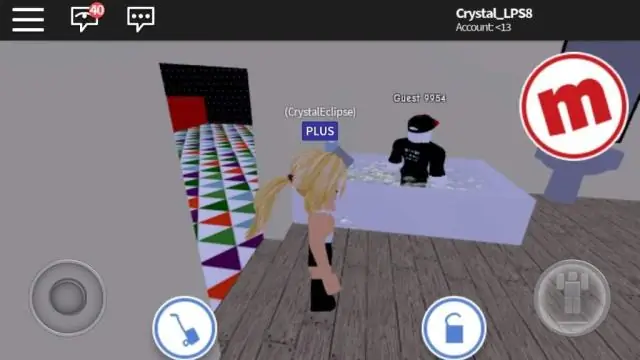
5 Gum Ipod 3G Project: Här är min lilla version av en 5 gummi ipodhållare. Som du kan märka att altoiderna är anslutna till 5 -tandköttet. (Jag kände mig som att godismannen gjorde det här!) Så som du kan se kommer den mest komplicerade delen att bli altoiderna. Det är trots allt lite
Better Ipod Nano (3G) Gum Case: 8 steg

Better Ipod Nano (3G) Gum Case: Ville du någonsin tugga dina låtar?
